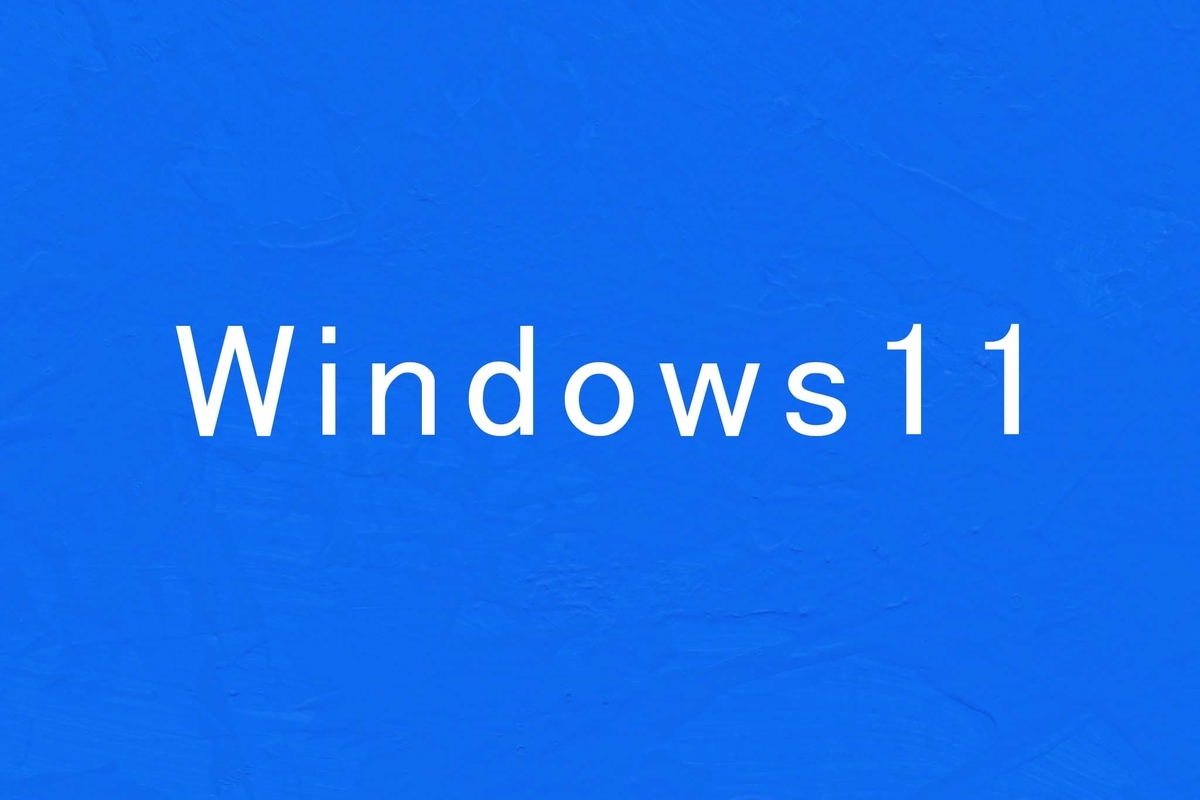
皆さんはWindows11を使用していますか?
どもどもしんちゃんです。
今回はWindows11のアップデート後にフォルダの縮小画像が表示されなくなっていましたのでその解決法について書いていきたいと思います。
では行ってみよう!!
フォルダの縮小画像とは

フォルダの縮小画像とはフォルダ内の画像データや動画データが縮小された画像として表示されたものを言います。
フォルダの縮小画像を表示させる手順

1、フォルダ右上の赤枠で囲んである【・・・】をクリックしてオプションを開きます。

2、オプションを開いたら上段の【表示】をクリックします。

3、表示をクリックしたら詳細設定内の下部にある【常にアイコンを表示し、縮小版は表示しない】から☑を外し、右下の【適用】をクリックして終了です。

これで無事に縮小画像が表示されるようになりました。
最後に
今回、途中からはWindows10と操作方法は同じでしたが、それに行きつくまでのフォルダオプションがなかなか見つけられず手を焼いてしまいました。
新しいWindows11の機能性は最高ですが、Windows10とは表示面も違う部分が多いのでこの先も手を焼きそうです。